Как из группы вконтакте сделать публичную страницу
Содержание:
- Как сделать группу в вк закрытой.
- Чем наполнить только что созданную группу
- Как будет выглядеть сайт и ссылка на него
- Чем отличается группа от публичной страницы
- Как создать закрытую группу в ВК?
- Шаг седьмой: Редактируем разделы группы
- Маркет-платформа
- Как настроить группу в ВК
- Как добавить описание в сообществе
- Как сделать описание группы в ВК для привлечения подписчиков
- Подробная настройка группы
- Как изменить тип существующей группы, и скрыть ее от посторонних
- Настройки группы
- Как заработать на сообществе в ВК
Как сделать группу в вк закрытой.
О достоинствах закрытия
Если сообщество недоступно из вне, то несложно проводить разные семинары или обучения, публиковать различные курсы или финансовые отчеты. Вот в чем заключается разница между закрытой и открытой группой. Как сделать закрыть группу в ВК?
Необходимо определиться, какая конкретно группа нужна. Существует 2 типа:
- Частная группа ВКонтакте
- Закрытая группа ВКонтакте

Если вы сделаете группу закрытой, то она будет отображаться в поиске в вк, но при попытке посмотреть стену или другую информацию вы ничего не увидите.
Пример:

Однако вы можете подать заявку на вступление и если администратор или модератор одобрить ее вам будет доступен весь основной контент.
Более подробно про частную группу вы можете прочитать в нашей статье : Частная группа в вк О том как ее создать, как пригласить в нее людей и тд.
Как сделать сообщество в ВК закрытым.
Все мы знаем что в социальной сети есть не только группы, но и сообщества, так называемые паблики. Очень часто нас спрашивают, а можно ли сделать закрытыми паблики, сообщества в ВКонтакте
Чтобы перевести ваше сообщество в группу вам необходимо:
- Перейти в свое сообщество, вы должны быть создателем данной группы, или администратором.
- Справа на панели управления необходимо нажать на пункт меню «Еще» чтобы получить полный разворачиваемый список функционала.
- Выбрать пункт меню «Перевести в группу».
- Согласится с предупреждением соц сети и нажать еще раз «Перевести в группу».
- Подтвердить выбранные изменения по смс или звонку из социальной сети.
- Готово ваш паблик стал группой и теперь вы можете изменить его тип на закрытую или частную группу.
Ну чтож со всеми нюансами мы разобрались теперь давайте рассмотрим инструкцию как закрывать группы в вконтакте с компьютера или мобильного телефона в официальном приложении вк для андроид или айфонов.
Как сделать группу в вк закрытой с компьютера.
И так ниже вы найдете подробную пошаговую и инструкцию по изменению типа группы с открытой доступной для всех в закрытую:
- Первым делом вам необходимо перейти в управление вашей группой, кнопка «управление» справа под аватаркой группы.
- Найти строчку меню «Тип группы:» в данный момент у вас будет написано открытая группа.
- Изменяем тип сообщества на закрытый.
- Сохраняем результат проверяем как это выглядит.
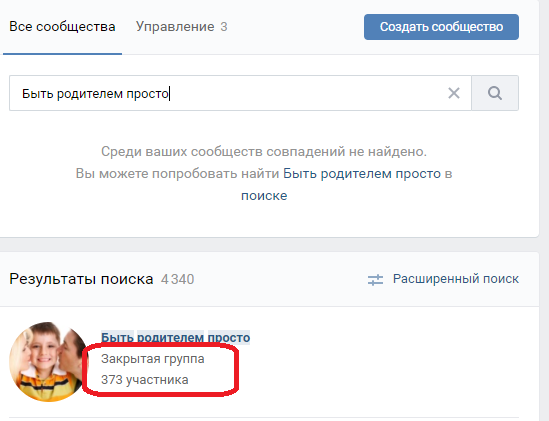
Хотим предупредить вас о том что алгоритмы вк хуже ранжируют такие сообщества и это может негативно сказаться на его продвижении.
Как сделать группу в вк закрытой с телефона.
Алгоритмы, и порядок действий с мобильного телефона под андроид или айфоном, в официальном приложение в вконтакте аналогичны действиям с компьютера, за исключением расположения элементов и кнопок. Ниже инструкция как это делать с телефона или планшета:
- Переходим в раздел мобильного приложения «Сервисы»
- Сверху выбираем пункт меню «Сообщества»
- Переходим на вкладку сверху «Управляемые» и выбираем нашу группу где необходимо изменить видимость
- Далее в правом верхнем углу нажимаем на значок шестеренки
- И выбираем пункт меню «информация»
- Перелистываем в низ до чекбоксов указания типа группы.
- Изменяем наш статус с открытой на закрытую сохраняем и проверяем результаты.
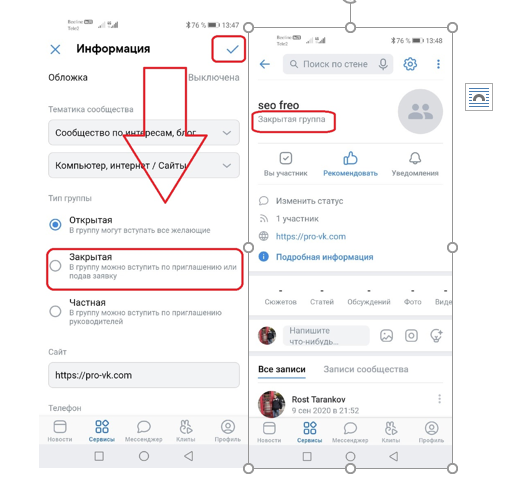
Как видите нет ничего сложно, на наш взгляд в мобильном приложении это сделать даже проще и удобнее.
Как сделать закрытую группу в вк сразу
О том как изменять типы сообщества мы разобрались, и в завершении мы покажем как создать закрытые группы сразу:
- Переходим в раздел сообщества.
- Выбираем кнопку «Создать сообщество».
- Далее выбираем «Группа по интересам».
- Пишем название, выбираем тематику и указываем сайт если есть.
- Ставим тип группы — «Закрытая».
- И нажимаем создать сообщество.
- Готово .
Таким образом ваша группа будет приватной с самого ее создания и вы можете быть уверены в конфеденциальности и о том что информацию будет доступна только для тех лиц которые вы одобрите.
Чем наполнить только что созданную группу
Добавляем первую запись
Чтобы добавить первую запись от имени группы, кликаем в пустое поле, где заманчиво маячит надпись «Добавить запись». Если рядом с полем записи, горит аватар вашей личной странице, то внизу справа нажимаем на стрелочку и выбираем «От имени сообщества», чтобы запись могли увидеть те, кто подписан на группу.
Как создать обсуждение в группе
Создайте обсуждения, где пользователи смогут оставлять отзывы, обсуждать околотематические вопросы, делиться своим видением, мнением и прочее.
Для того, чтобы создать новое обсуждение, нужно сначала включить их. Заходим в настройки группы и переходим во вкладку «Разделы». Выбираем один из вариантов:
- открытые — все могут создавать и удалять обсуждения;
- ограниченные — создавать новые обсуждения могут только администраторы сообщества.
После этого вернитесь на главную страницу своей группы и под основными фотографиями кликните «Добавить обсуждение».
Альбом группы и фотографии
Включите раздел «Фотографии» в настройках и создайте альбом группы. Размещайте только реальные фото! Это поможет сформировать доверие. Жмём «Добавить фотографии» в правом нижнем меню группы и загружаем их со своего устройства.
Фотографии, которые вы добавите будут загружены в основной альбом группы.
Так же справа вы сможете найти вкладку «Фотоальбомы» и добавить новый фотоальбом назвав его, например «Ремонт однокомнатных квартир». Таким образом вы разобьёте все фото по отдельным категориям для удобства пользователей.
Как добавить товары в группу
Откроются настройки, в которых необходимо указать:
- город, в котором работает Ваш магазин;
- включить или отключить комментарии к товарам;
- выбрать денежную единицу, в которых будет измеряться стоимость товаров (рубль, тенге, евро, доллар или белорусский рубль);
- настроить куда будет приходить заявки на покупку: в сообщения сообщества или в личные сообщения администраторам;
- описание магазина.
Затем на главной странице сообщества можно будет добавлять карточки товаров.
Заполнять карточку товара нужно следующим образом:
- категория — выбираете категорию, к которой относится товар или если нет подходящих, ставим «Другое»;
- название и описание товара — пишем название продукта, короткое описание и его характеристики;
- фотографии товара — можно загрузить разный варианты цветовых решений, а также фото с разных ракурсов;
- стоимость — цена продаваемого товара или услуги.
Если товар закончился на складе, не обязательно удалять его с витрины, а потом добавлять заново, достаточно поставить отметку «Товар недоступен».
Как будет выглядеть сайт и ссылка на него
Прежде чем начать делать сайт, стоит обратить внимание на название страницы сообщества в ВК. Дело в том, что сайт будет иметь тот же домен, что у сообщества
Выглядеть он будет как vk.link/, а после «/» наименование группы. Например, vk.link/shanti.home.
Если же группа имеет название типа public543975 или club9483247, советую сначала изменить это в настройках. Стоит создать понятный адрес, который будет запоминаться и ассоциироваться с направлением группы.
Короткая ссылка после создания будет выглядеть как vk.link/название_сообщества. Он будет одинаково хорошо открываться с мобильных устройств и с ПК. Размещать ссылку на сайт тоже можно будет на любой площадке, если это не запрещено ее правилами.
Чем отличается группа от публичной страницы
У групп и публичных страниц разный функционал.
Публичная страница
- Информация открыта для всех желающих.
- Стена закрытая, все публикации от посетителей делаются через функцию «Предложить новость».
- Есть два раздела, в которых можно закрепить важную информацию.
- Возможно создание мероприятий.
- Отсутствует возможность вести обсуждения на стене с посетителями ресурса.
- Нельзя удалять подписавшихся на страницу.
- Для рекламы используется функция «Рассказать друзьям».
Группа
- Существует способ ограничить доступ определенному кругу лиц.
- Есть возможность открыть стену, дав пользователям свободно общаться, комментировать или выкладывать картинки.
- Для закрепления постов, доступно 3 раздела, что позволяет создать дополнительный блок и использовать его, например, как меню.
- Есть функция загрузки документов.
- Можно удалять нежелательных участников.
- Разрешено приглашать до 40 друзей в день.
- Подписчики могут настроить приватность так, что ваша группа не будет отображаться у них на странице.
Вне зависимости, что именно вы решили создавать, всегда есть возможность поменять тип сообщества. Чтобы определиться, что лучше подойдем именно вам группа вк или страница, нужно четко обозначить цель, ради которой создается ресурс. Публичную страницу невозможно скрыть настройками приватности, а у часто заходящих пользователей, она будет постоянно отображаться в левом меню. Это идеальная ненавязчивая реклама.
Если вы продвигаете бренд или личность, которая на слуху у определенной категории лиц, то без сомнений выбирайте этот вариант. В группе есть возможность открыть стену, для того, чтобы читатели паблика могли оставлять свои комментарии и участвовать в различных обсуждениях. Поэтому, если вы собираетесь зарабатывать на рекламе или продвигать малоизвестные товары — это идеальный выбор. И если вы просто решили пообщаться с людьми, которым нравится то же что и вам, даже не задумывайтесь о публичной странице. В ней мало возможностей для общения, а вся информация размещается только с разрешения владельца.
Как создать закрытую группу в ВК?
Нам нужно разобрать этот процесс в двух вариантах — с компьютера и через приложение на телефоне.
С компьютера
Заходим в ВК (см. вход на страницу Вконтакте). Совсем недавно нужный пункт в меню был переименован. Теперь он называется «Сообщества» (раньше были «Группы»). Переходим туда и нажимаем на кнопку «Создать сообщество».
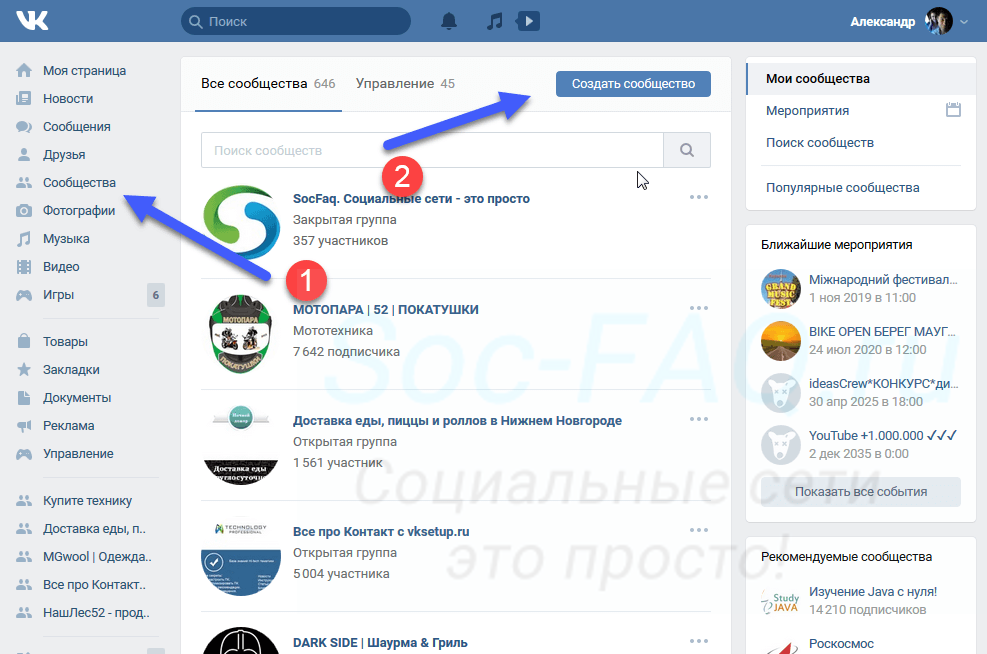 Переходим к разделу «Сообщества» — здесь нажимаем кнопку для создания новой группы
Переходим к разделу «Сообщества» — здесь нажимаем кнопку для создания новой группы
На следующем шаге нам предлагается выбрать тип сообщества — щелкаем по варианту «Группа по интересам». Затем в открывшемся меню заполняем необходимые данные:
- Название;
- Тематика;
- Сайт и адрес — при необходимости.
Нас с вами интересует здесь пункт «Тип группы». В выпадающем меню есть три пункта:
- Открытая. Все материалы и данные доступны для посетителей. Вступление свободное.
- Закрытая. Материалы скрыты, вступление с одобрения администрации.
- Частная. Все данные скрыты, вступление только по приглашению.
Как вы понимаете, мы выбираем пункт «Закрытая». Затем нажимаем на кнопку «Создать сообщество».
Если мы попробуем зайти в новое сообщество с любой другой страницы, а для этого нам понадобится узнать id группы, то увидим вот такую картину.
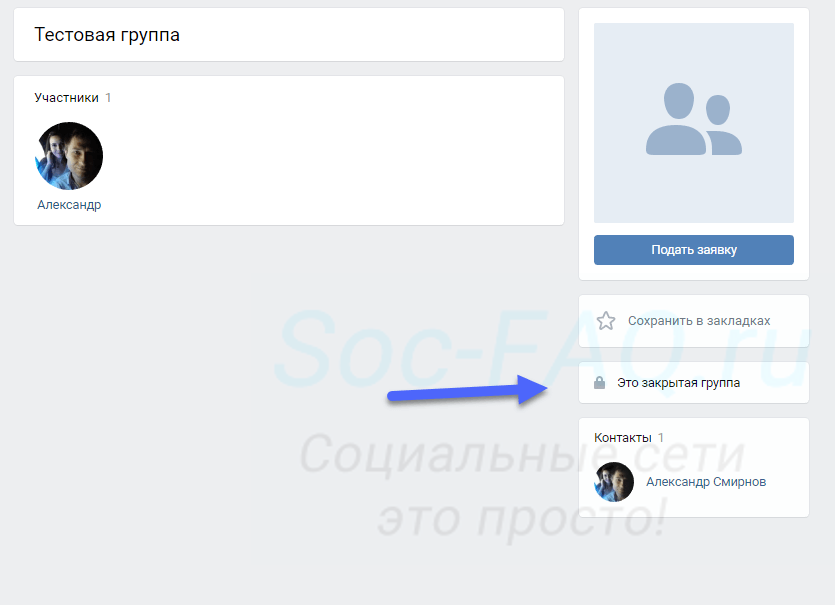 Попытка просмотреть закрытую группу
Попытка просмотреть закрытую группу
Данные спрятаны, тип группы «Закрытая». Цель достигнута.
Теперь с телефона
Здесь процесс не сильно отличается. Запускаем приложение, осуществляем вход. Если забыли учетные данные, пользуемся инструкцией — Что делать, если забыл логин и пароль Вконтакте.
В правом нижнем углу экрана нажимаем на кнопку меню. На следующем шаге выбираем раздел «Группы». Когда перейдем к списку ваших сообществ, нажмите наверху значок «+». Вы перейдете к форме создания новой группы.
Здесь выбираем «Группа по интересам». Заполняем форму по аналогии. Самое главное, выбрать тип «Закрытая» — для этого отметьте этот пункт в соответствующем поле. Затем поставьте галочку, подтверждая свое согласие с правилами. Затем кнопка «Создать сообщество».
С этим разобрались. Давайте теперь посмотрим, что делать с группой, которая уже была создана ранее.
Шаг седьмой: Редактируем разделы группы
Заходим в раздел “Управление” – “Разделы”, и редактируем важные пункты нашей группы. Стену можно сделать открытой, ограниченной или закрытой. На открытой стене могут писать сообщения и оставлять комментарии все пользователи. На ограниченной стене могут писать только админы и редакторы группы, а комментировать их записи все пользователи.. На закрытой стене записи пишут только админы и редакторы – комментарии отключены.

Фотографии, видео, аудиозаписи, файлы, обсуждения можно сделать открытыми (смогут добавлять все пользователи) или ограниченными (только админы). Можете включить блок “Статьи” – в нём будут отображаться все статьи, опубликованные на стене сообщества. Здесь же можно включить блок “Услуги” или “Товары”, если вы что-либо продаёте. Если всё выставили правильно, то жмём “Сохранить”.
Маркет-платформа
О том, как работает маркет-платформа вконтакте, на моем блоге уже выходила статья. Вообще это площадка для размещения рекламы. И я бы не стала возлагать на нее большие “надежды”.
Здесь, к сожалению, нет возможности найти группы по конкретному интересу. Но фильтр маркет-платформы помогает отсортировать группы по тематике. При этом у каждого сообщества в выдаче есть статистика. Именно она и будет полезна.
Доступные показатели – количество подписчиков и Охват записи/Дневной охват.
Не забывайте, что основная функция маркет-платформы – это размещение рекламы. Поэтому напротив каждой группы указана стоимость размещения записи в сообществе. Маркет-платформа позволяет избегать контактов с админами пабликов и размещать рекламу напрямую непосредственно из рекламного кабинета соцсети.
Открою небольшую тайну! Существует расширение AdSpoiler (для Google Chrome), с помощью которого вы можете найти любую группу на маркет-платформе. В расширении достаточно ввести ссылку на нее, и группа отобразится в маркет-платформе с возможностью купить рекламу.
Как настроить группу в ВК
Шаг 4:
Аватар
Аватар группы ВКонтакте — это иконка, которая показывается рядом постами группы в ленте новостей. Чтобы её установить, в правом верхнем углу нажимаем «Загрузить фотографию».
Рекомендуемый размер аватара 200х200 пикселей. Постарайтесь, чтобы выбранная в качества аватара картинка была яркой, лаконичной и запоминающейся. Это поможет подписчикам отличать посты вашей группы от других. После загрузки ВКонтакте сначала предложит обрезать основную картинку, а потом настроить миниатюру.
Жмём «Сохранить изменения» и двигаемся дальше.
Шаг 5:
Информация о группе
Чтобы продолжить настройку группы, нажимаем на «Управление» прямо под только что установленным аватаром.
Далее заполняем основную информацию о группе, это то, что будут видеть пользователи, которые попадут на вашу страничку. В описании сообщества пишем о чём это группа, для компаний перечисляем список услуг или товаров, пишем уникальное торговое предложение (ваши преимущества).
Здесь же мы можем сделать группу закрытой или открытой (лучше делать открытой), поставить красивый адрес страницы и загрузить обложку сообщества.
Шаг 6:
Обложка группы в ВК
С недавнего времени группам ВКонтакте можно добавлять красивые обложки, с основной информацией о группе и дополнительными указателями. Например, как у нашей группы:
Чтобы добавить такую обложку, необходимо зайти в настройки сообщества, кликнуть «Загрузить», выбрать на своём ПК заранее подготовленную картинку (1590 на 400 пикселей в формате — JPG, GIF или PNG) и нажать «Сохранить».
Чтобы обложка корректно отображалась на планшетах и мобильных устройствах, лучше размещать текст и другие важные элементы по центру.
Шаг 7:
Разделы группы ВКонтакте
В этом пункте настроек вашей новой группы ВКонтакте, необходимо включить или отключить определённые разделы. Рекомендуем отключить разделы, который вы не собираетесь использовать.
Также для всех разделов можно настроить уровень доступа: открытый или ограниченный. Это влияет на то, кто сможет добавлять контент в эти разделы. Открытый — могут добавлять все, ограниченный — только администраторы и редакторы сообщества.
Здесь же можно включить товары, установить главный и второстепенный блок. Это то, что будет показываться первым при посещении группы, по умолчанию вверху показывается описание группы или закреплённый пост.
Это основные настройки, которые нужно сделать после создания группы. На своё усмотрение вы можете настроить фильтр комментариев, добавить ссылки, включить сообщения, подключить дополнительные приложении и прочее.
Как добавить описание в сообществе
Добавить описание в группу можно следующим образом:
- Аннотацию можно написать сразу в поле «Добавить описание» или заполнить в разделе «Управление».
- Нажав на поле «Добавить описание», вы получите возможность ввести текст.
- Введите текст, и он сразу отобразится перед вами на странице группы.
- Изменить описание группы можно и в разделе «Управление» в блоке «Основная информация».
- Введите текст и нажмите кнопку «Сохранить».
Описание появится на странице группы.
Заключение
Описание группы ВКонтакте — текст, «продающий» сообщество в прямом и иносказательном смысле (может продавать продукт или «идею»/тематику). Рекомендации из этой статьи помогут вам расширить аудиторию, прокачать оформление группы, поднять продажи. Ведь детально продуманное и правильно составленное описание — серьёзный инструмент продвижения.
Как сделать описание группы в ВК для привлечения подписчиков
Шаг 1. Не бывает сообществ «для всех и обо всём». Как можно точнее ответьте на вопрос: «Для кого ваша группа?». С этого можно начать описание.
Пример: «Эта группа создана для мужчин, влюблённых в автомобили», «Сообщество мам, для которых важна не только семья, но и творчество».
Пабликам с уникальными названиями описание можно начать с пояснения.
Пример: «ЧЕТЫРЕ ЛАПКИ — благотворительный проект для животных, который…».
Шаг 2. Следующий вопрос: «Что интересного/полезного в группе?». Даже незначительная польза от сообщества может стать серьёзным конкурентным преимуществом
Но важно писать информацию об этом, опираясь на потребности и боли подписчиков/клиентов, а не на то, почему вы «любите сами себя»
Пример: «Если вы давно планировали перейти на удалённую работу, OnLine School готова помочь вам материалами, размещёнными в группе».
Шаг 3. Выразите преимущество вашей группы в одном предложении. Для бизнеса — это уникальное торговое предложение. Для тематических сообществ — ключевые качества, отличающие этот паблик от других.
Пример: «Самое большое сообщество ногтевых мастеров ВКонтакте».
Шаг 4. Укажите контактную информацию. Обязательно для бизнес-групп и желательно для тематических сообществ.
Бизнесу жизненно необходимо удерживать клиентов и быть на связи с ними. Развлекательному паблику добавит солидности наличие возможности связаться с администрацией.
Пример: «Если вы хотите записаться на мастер-класс, напишите комментарий к закреплённому посту».
Шаг 5. Добавьте призыв к действию. А именно: призывайте вступать в группу.
Можно написать «Подписывайтесь!», но лучше ещё и предложить посетителям ценную выгоду. Привилегию, которую имеют только члены сообщества.
Пример: «Вступай в группу и получи скидку 25% на первый заказ!».
Шаг 6. Завершите написание текста описания группы. Проверьте, чтобы он соответствовал следующим критериям:
- Лучше, если описание будет кратким. Никто не любит читать «много букв», да и в поисковых системах отображается ограниченное количество символов.
- Если текст всё-таки вышел длинный, то структурируйте его (разбейте на блоки, например) и самую важную информацию расположите в начале (до ссылки «Показать полностью»).
- Не перегружайте текст «украшениями» (например, смайлами).
- Добавьте в текст несколько ключевых слов для индексации в поисковиках.
Типичные ошибки в описании групп
В погоне за краткостью некоторые администраторы пабликов отказываются от описания или пишут в нём буквально пару слов (иногда дублируют название группы). Не рекомендуем так делать, т.к. «непонятное» сообщество вряд ли кого-то заинтересует. Лучше перенести часть текста на аватар или обложку (краткие тезисы, слоганы). Это помогает сократить аннотацию, не лишая шапку информативности.
Ещё одна распространённая ошибка SMM-специалистов: вставлять в описание текст, имеющий мало общего с самой группой, но содержащий много ключевиков. Делается это для успешной индексации в поисковых системах, но на деле приносит мало пользы, т.к. даже если посетитель найдёт такое сообщество, то маловероятно, что задержится в нём.
Статья в тему: Что написать в разделе «о себе» в Инстаграм
Подробная настройка группы
После того, как процедура создания сообщества окончена, следует грамотно настроить её в соответствии с целями владельца и ожиданиями целевой аудитории.
Разделы
В правой части экрана находится меню с множеством категорий. Заходя в каждую из них, нужно максимально заполнить все пункты. Категория «Разделы» содержит информацию о блоках, которые будут отражаться в сообществе: фотографии, видеоролики, обсуждения, мероприятия и т. д.

разделы
Здесь же можно активировать категорию «Товары» и в открывшемся окне с настройками прописать:
- город или регион (если для группы важна геопривязка);
- открыть или закрыть комментарии;
- валюту, в которой происходят взаиморасчеты;
- способ получения заказов (через сообщения группы или через личные сообщения владельца/администратора);
- описание магазина.

товары
Теперь нужно добавить товары, используя соответствующую форму. Здесь нужно заполнить строки:
- название;
- категория;
- описание;
- цена;
- фото.

добавление-товара
Комментарии
Категория «Комментарии» служит для настройки одноименной опции. Если не хотите видеть в своей группе нецензурной брани, поставьте галочку в соответствующей строке. Аналогичным образом можно включить поиск по ключевым словам.

комментарии

ссылки
Работа с API
Категория «Работа с API» служит для создания и управления ключами доступа. Они нужны для работы от имени группы. Чтобы получить ключ, следует нажать кнопку «Создать ключ доступа».

API
Участники
Категория «Участники» содержит полную информацию о пользователях, подписанных на группу. При этом люди разделены на списки: рядовые участники, руководство и черный список. С помощью выпадающего меню можно быстро перемещать пользователей из одного списка в другой, формируя аудиторию в соответствии со своими ожиданиями.

участники
Сообщения
В разделе «Сообщения» можно настроить работу бота, написав приветственное сообщение. Ниже расположена форма для регулировки виджета сообщений для стороннего сайта. После нехитрых манипуляций будет сформирован скрипт, который позволит установить кнопку ВК-сообщений на автономный ресурс. Посетители сайта смогут отправлять вопросы и комментарии ВКонтакте без входа в социальную сеть.

сообщения
Приложения
В разделе «Приложения» подключают всевозможные онлайн-сервисы и программы, которые направлены на расширение функционала группы. Строчка «Денежные переводы» используется для настройки финансовых взаимоотношений внутри сообщества.

приложения, денежный перевод
Жалобы на контент
А во вкладке «Жалобы на контент» можно увидеть негативные отзывы на посты, фотографии и прочие материалы, опубликованные в группе.

просмотр жалоб
Как изменить тип существующей группы, и скрыть ее от посторонних
Тоже будет два варианта.
С компьютера
Напоминаю, чтобы изменять тип группы, вы должны быть администратором (см. как назначить администратора в группе Вконтакте).
Переходим в нужное сообщество. В блоке меню нажимаем на ссылку «Управление». На следующей странице, в самом верху экрана, находит блок «Тип группы». Выбираем вариант «Закрытая». Сохраняем настройки.
С телефона
Переходим в нужную группу в приложении. В верхней части экрана нажмите на значок шестеренки, для перехода в раздел «Настройки». На следующей странице перейдите в раздел «Информация». Затем найдите блок «Тип группы», и отметьте вариант «Закрытая». Для сохранения изменений нажмите на галочку, расположенную в правом верхнем углу экрана.
Настройки группы
- Название — оно у нас уже есть.
- Описание сообщества — здесь пишем описание группы, указав чем она занимается.
- Адрес страницы — меняем адрес на более красивый, чем тот набор цифр, что идёт по умолчанию, желательно делать его как можно короче, чтобы подписчики могли с лёгкостью запомнить его и найти вас.
- Тематика сообщества — выберите из списка наиболее подходящую тематику и укажите возрастные ограничения.
- Веб-сайт — вписываем адрес вашего веб-сайта, он будет отображаться на главной странице группы.
- Фильтр комментариев — автоматически удаляет комментарии, содержащие мат или заданные вами слова.
- Местоположение — указываем адрес, если у вас есть офис или у вас региональная группа, или вы хотите продвигать какой-то товар в определённом городе, например, если у вас магазин или вы делаете маникюр на дому.
- Комната в Snapster — указываем, если она есть (там делятся фото, подобие Instagram).
- Сообщения сообщества — при необходимости подключаем сообщения сообщества. Это очень удобная вещь, сообщения адресованы напрямую к сообществу, а отвечать на них могут все руководители. Подписчику не нужно искать администратора группы, которые зачастую скрывают себя из блока с контактами, чтобы задать вопрос. А администраторы не запутаются по какому из их нескольких сообществ задан вопрос. Чтобы на своей личной страничке сразу увидеть, что сообществу поступило сообщение, нужно добавить свою группу в левое меню.
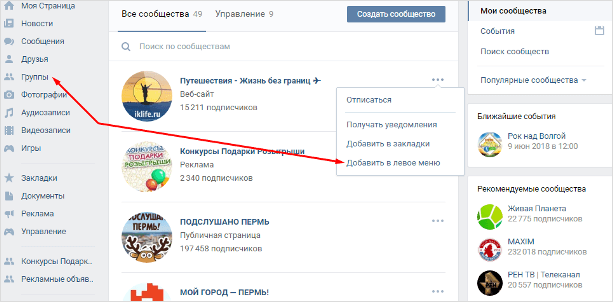
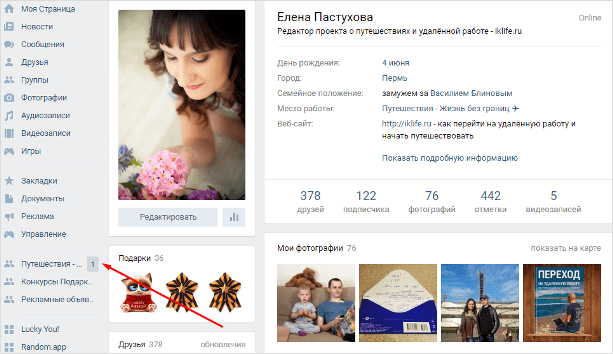
Далее включаем функции, которые вам понадобятся, и настраиваем для них доступ (кто может добавлять и редактировать: редакторы и администраторы или же все участники сообщества). Думаю, что с настройкой приватности проблем не возникнет, тем более, что ВКонтакте всплывают подсказки.
Я не советую отключать участникам возможность комментирования и проявления всяческой активности в альбомах и прочем, и уж тем более в обсуждениях, потому что чем выше активность аудитории, тем быстрее ваша группа продвигается. Если кто-то рассылает спам или ведёт себя неадекватно, то чёрный список вам в помощь.
Поясню только, что такое материалы. Они нужны нам в случае, если мы хотим, чтобы появился блок «Свежие новости» на главной странице группы, который является wiki-страницей, название блока можно изменить и отредактировать страницу, как душе угодно.
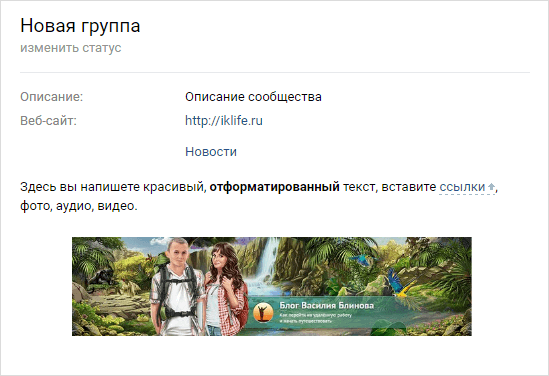
Далее выбираем тип группы «Открытая», если конечно у вас ни какой-нибудь закрытый клуб, где предоставляется информация для ограниченного круга людей.
Жмём «Сохранить».
Поздравляю, теперь у вас есть своё сообщество ВКонтакте, следующее, что необходимо предпринять, это его наполнение.
Как заработать на сообществе в ВК
Есть несколько способов монетизировать вашу деятельность:
Продвижение продуктов или услуг. Это основной способ для всех владельцев бизнеса, здесь можно заработать деньги на публичной странице
Публикуя тематические сообщения, вы можете привлечь внимание аудитории к бренду, продемонстрировать конкурентные преимущества продукции, внедрить новые продукты. Это должно быть сделано путем публикации эксклюзивного контента с хорошими изображениями и текстом для стимулирования потребительского спроса.
Заработок от рекламы
Этот метод подходит для разных групп, хоть с каким-то количеством аудитории, которые могут продвигать сопутствующие продукты или услуги, дополняющие их бизнес. Таким образом, у подписчиков не будет диссонанса между темой страницы и рекламируемыми продуктами.
Навыки, необходимые, чтобы зарабатывать на Вконтакте.
Чтобы заработать на сообществе vkontakte, необходимо сосредоточиться на наполнении вашего ресурса контентом и его продвижении.
Некоторые владельцы страниц вконтакте считают, что для того, чтобы зарабатывать деньги и получать хорошую пользовательскую активность, посты должна появляться почти каждую минуту. Это в корне неверно, потому что пользователей часто раздражает беспорядок новостных заметок из одного и того же источника, будь то группа или лента друзей. Достаточно обновлять ее каждые 2 часа.
Для того, чтобы иметь возможность получать максимальный заработок на ВКонтакте, необходимо строго заниматься раскруткой и распространением страницы. И для этого не рекомендуется пользоваться специальными сервисами, предлагающими накрутить участников, так как наличие ботов среди ваших пользователей не окажет положительного влияния на поведенческие факторы, которые учитываются рекламодателями перед выбором площадки для рекламы. Набирайте только живых людей, которые интересуются вашей темой.
Вы можете потратить 300-500 рублей на рекламу, для раскрутки в других тематических группах во Вконтакте. Если ваш бюджет ограничен, то попробуйте рассылать спам в разумных количествах среди ваших знакомых и друзей своих знакомых, предлагая присоединиться к вашей группе. Этот метод также эффективен, особенно в начале. Будьте готовы к тому, что начинать вести это дело, всегда сложно, но со временем люди будут приходить к вам все большими и большими потоками.
Чем уже ваша тема, тем меньше участников вам понадобится, чтобы получить первые деньги от рекламы. Например, если тема вашего сообщества разведение рыбок, то вы можете собрать 500 подписчиков, чтобы заинтересовать рекламодателя. Если вы говорите о том, как зарабатывать деньги в Интернете, то вам понадобится гораздо больше пользователей для получения дохода.
Для тех, кто интересуется, сколько можно заработать в месяц на аудитории или группе вконтакте, мы отвечаем, что при достаточно тривиальной тематике (например, онлайн-заработок) и количестве абонентов около 40 000 человек, можно иметь стабильный доход в 7 000 рублей ежемесячно. С другой стороны, если у вас более узкая и малоисследованная тема, вы можете заработать больше, с меньшим количеством посетителей.
Сколько я могу зарабатывать на рекламе?
Итак, давайте проанализируем наиболее популярные виды заработка в публичной странице или группе на сайте вконтакте.
- Размещение рекламы. Если вы являетесь создателем достаточно раскрученной группы или паблика, наиболее очевидным источником вашего дохода является размещение сторонней тематической рекламы. Где искать клиентов? Со временем они найдут вас сами, но вы также можете подписаться на специальные биржи и каталоги, чтобы быстрее найти вашего рекламодателя.
- Продажа своего продукта или услуги. Вы всегда можете продавать в своем сообществе любые товары или услуги, близкие к тематике вашего сообщества. Продавать товары можно как свои, так и по партнерским программам, зарабатывая при этом приличную комиссию.
- Получение зарплаты администратора группы или участника сообщества. Если ваша группа еще не создана, чтобы приносить вам необходимый доход, вы можете одновременно получить работу администратора другой группы, публиковать в ней записи, работать с рекламодателями и т.д. Администраторы могут получать вознаграждение в виде зарплаты до 20 000 рублей в месяц. Также вы приобретете опыт работы с рекламодателями и сформируете новые связи, которые будут полезны для продвижения вашего собственного проекта.
- Стать посредником. Также можно рассмотреть вариант перепродажи рекламы, то есть с администратором большой группы договориться о размещении рекламы для клиента, например, 300 рублей, а с клиентом договориться об оплате в 500 рублей. Таким образом, вы получите разницу в 200 рублей за медиамаркетинг.



